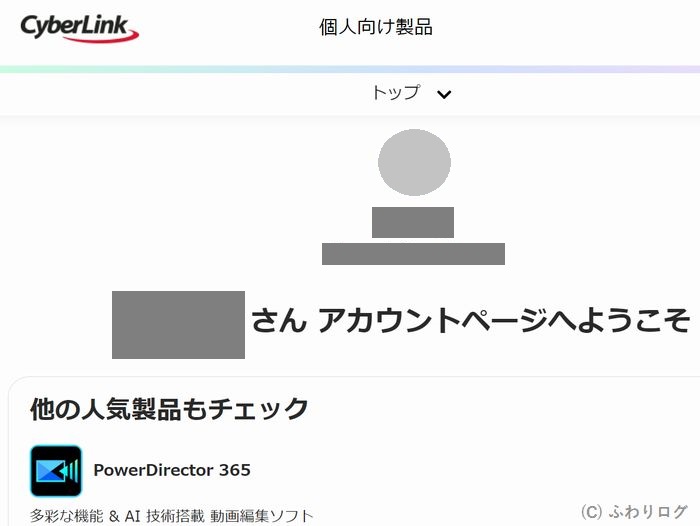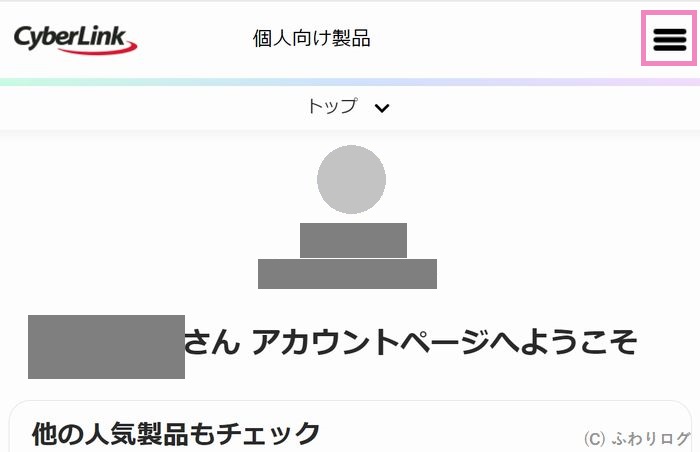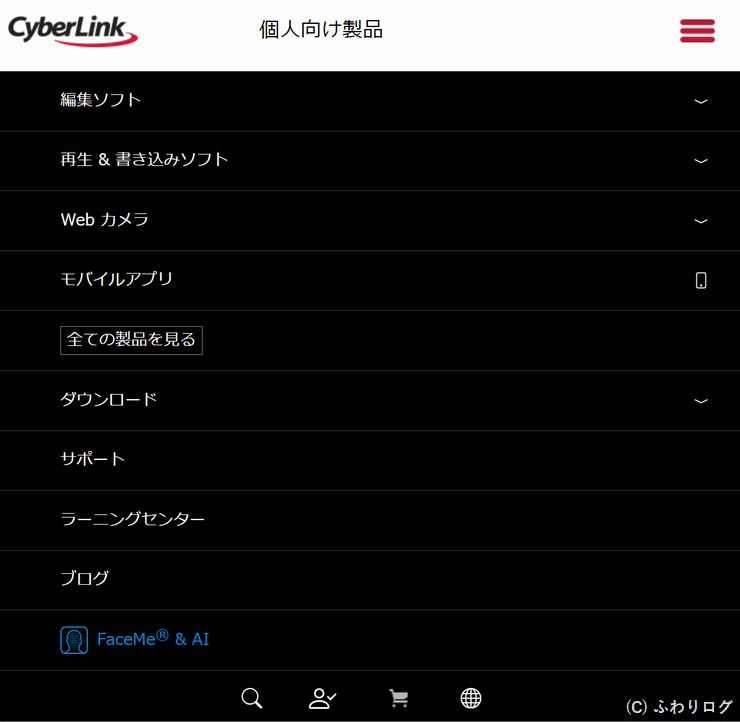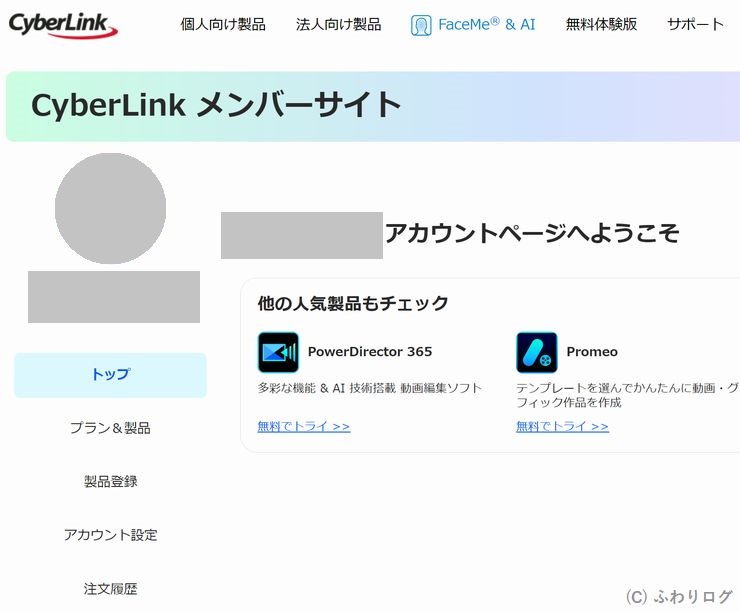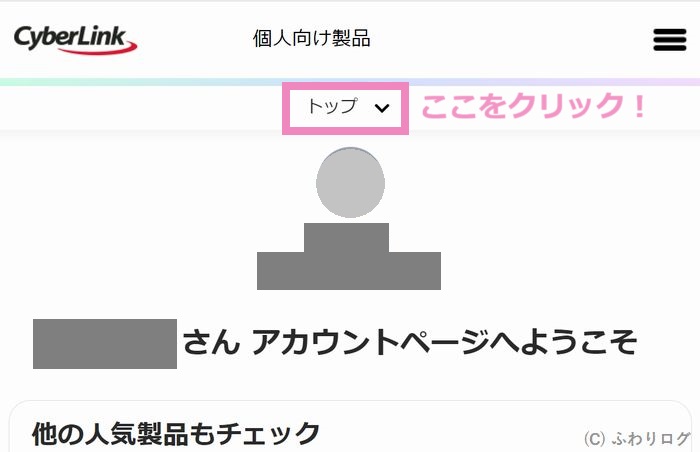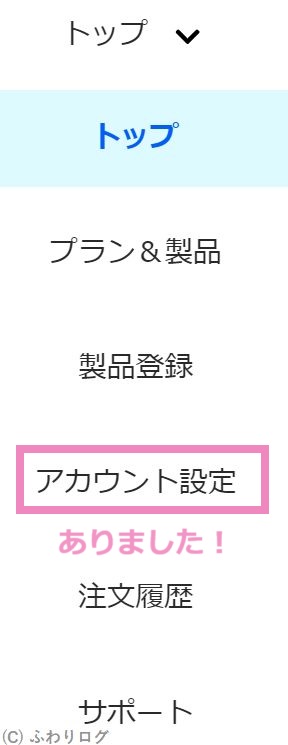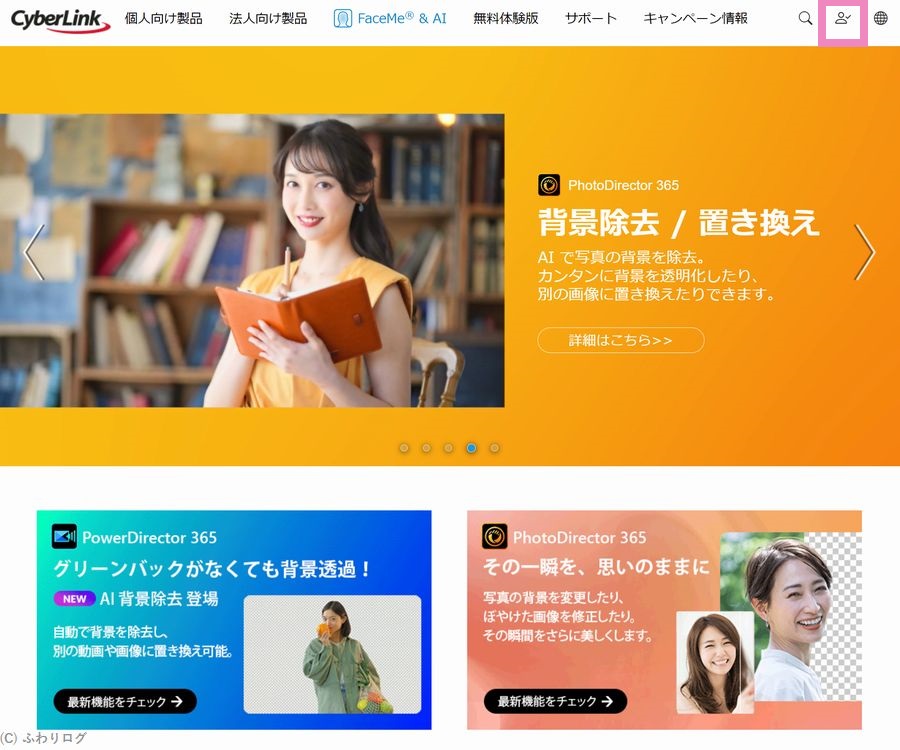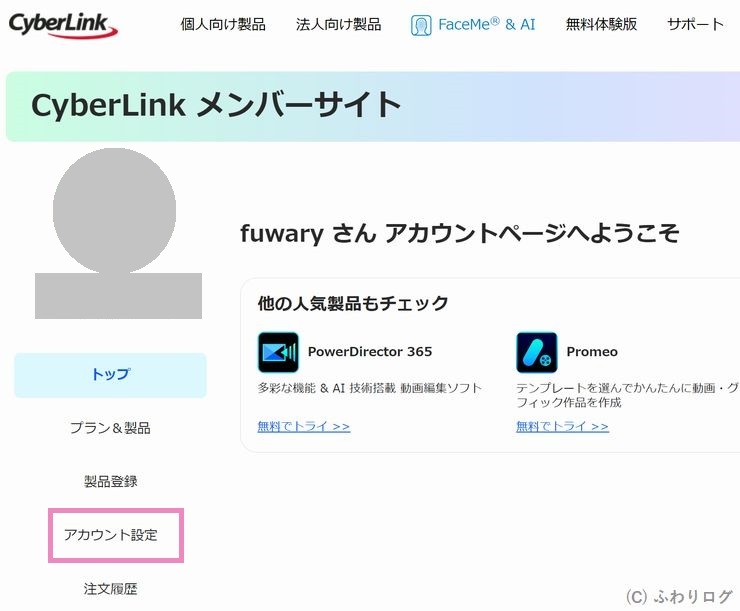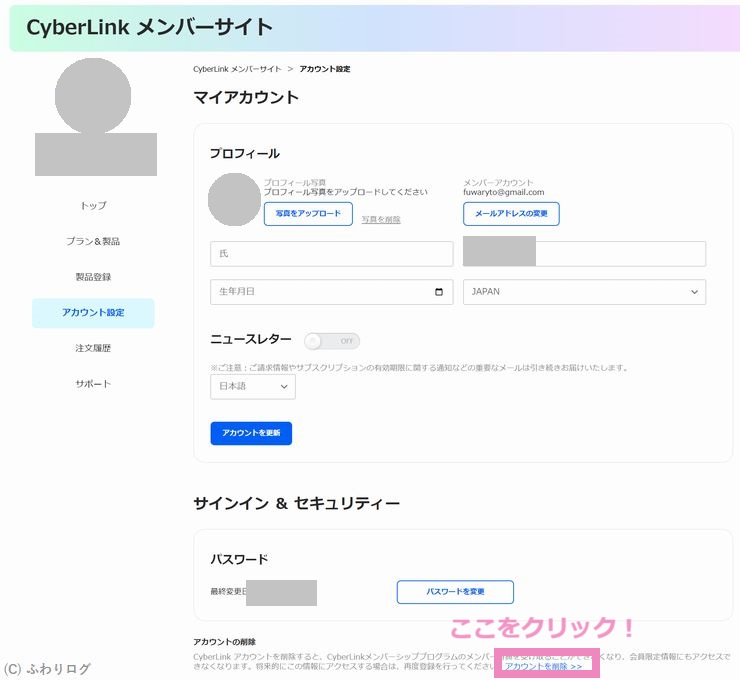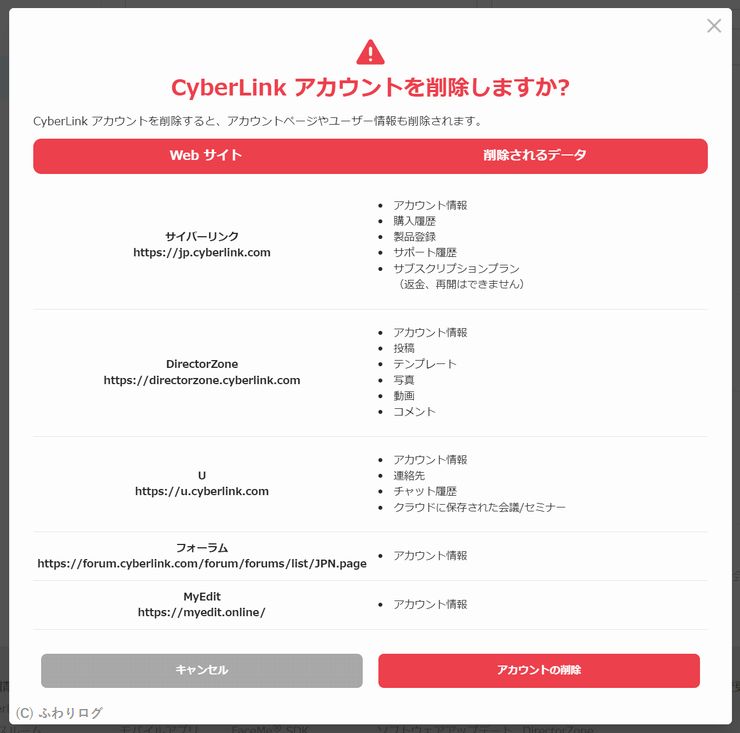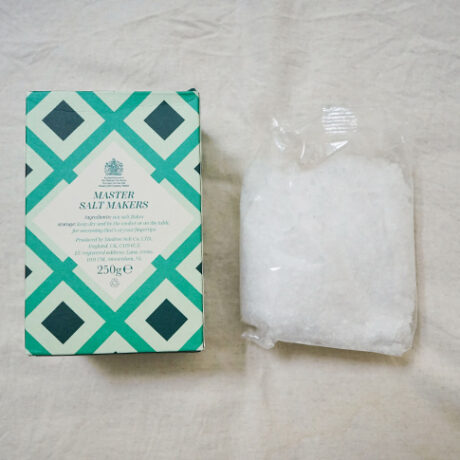こんにちは。ふわりです♪
IT備忘録「CyberLinkのアカウント削除」です。
「どこからアカウントを削除するのだろう?」
と、お困りの方はいらっしゃいませんか?
私は出だしでつまずき、すんなりアカウント削除手続きを行うことができませんでした(^^; その原因と簡単すぎる2つの解決方法、CyberLinkのアカウント削除手順を書きますので、同じような方がいらっしゃいましたらご参考になさってくださいね(^^)
アカウントの削除手続き自体は簡単です(笑)
1. すんなりアカウント削除ができなかった原因
アカウント設定画面が見つからず、先へ進めなかったため。
大抵メンバーページにアカウント設定項目がありますよね。それが見つからず、出だしでつまずきました(^^;
現象
PCでCyberLinkにサインインしメンバーページへ移動したのですが、どこにもメニューがありません。
「右上のハンバーガーメニューにあるのかな?」と、クリックしても製品情報のみで「アカウント設定」はありません。

んっ!? どこからアカウントを削除すればいいの?
と、悩んでしまいました。
2. 解決方法2つ
- メンバーページのページ幅を広げる
- メンバーページの「トップ」をクリックする
このいずれかを行うだけで「アカウント設定」項目が表示されました。
知っている人には言うまでもないことなのでしょうね(^^; でも私はまさかページ幅が狭いとメニューが表示されないとか、ハンバーガーメニュー以外にメニューが隠れているなんて思いもしませんでしたよ(^^;
解決方法その1
メンバーページのページ幅を広げるだけ♪
ご参考までビフォアアフターの画面イメージを載せますね。
ビフォア
アフター

左側にメニューが現れました!「アカウント設定」もあります(笑)
解決方法その2
メンバーページの「トップ」をクリックするだけ♪
ビフォア
アフター

なんてこったい!私の時間を返して~(笑)
3. アカウント削除手順
アカウント削除手順を書きます。とても簡単です。
-
CyberLinkのTopページにアクセスし、右上のアイコンからサインイン( https://jp.cyberlink.com/)
(↓ サインインしている状態)
-
CyberLinkメンバーサイトが表示されたら、左側のメニューから「アカウント設定」をクリック
※ 「アカウント設定」が表示されない方は、前項目をご参照くださいね -
アカウント設定画面が表示されたら、画面下部の「アカウントを削除 >>」をクリック

わかりにくいのでご注意♪
-
「CyberLinkアカウントを削除しますか?」のポップアップ画面が表示されます。内容を確認し問題がなければ「アカウントの削除」をクリック
「CyberLinkアカウントが削除されました。」のポップアップ画面が表示され完了!
さいごに
知ってみればなんてことはない!もぉ嫌になっちゃう(笑)
ネットで処理をすることが多くなり、アカウント管理も大変になりますよね~。時々こうして見直すことで、少し気分もスッキリします♪
では、また~(^^)/

私が使用している株式会社デザインプラスから無料のWordPressテーマ「GLUE」が提供されました☆
ブログを始めてみたい方はダウンロードして試してみませんか?
(これがリリースされていたら私は有料のWordPressテーマ「Muum」を買っていなかったかも(笑))